Configurar acesso atribuído no Windows 10/11 para limitar a conta do convidado
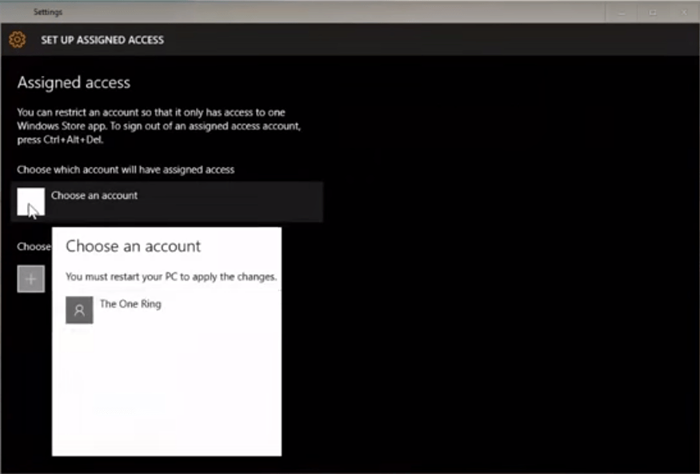
- 3476
- 1039
- Randal Kuhlman
Suponhamos que você queira que seu avô só use o correio e tocar apenas mais no seu PC. Ou digamos que você queira usar apenas um jogo no seu PC e deixar todas as outras coisas intactas. Acesso atribuído no Windows 10 é um recurso muito útil para esse fim. No recurso de acesso atribuído, você pode limitar qualquer conta de convidado no seu PC para usar apenas um único aplicativo e sair. É como entrar em um hotel com uma única chave e direitos de usar apenas uma sala.
Digamos que você tenha um computador mantido em espaços públicos destinados a usar apenas a Internet. Você pode instalar um aplicativo de navegador na Windows Store e configurar o acesso atribuído para a conta de convidado para que eles possam fazer login e usar apenas um aplicativo que é o navegador para usar a Internet. Dessa forma, seus arquivos e softwares importantes permanecerão seguros.
Siga o guia dado abaixo para configurar o acesso atribuído
Como usar o acesso atribuído no Windows 10
Passo 1 - Primeiro de tudo, crie uma conta local / convidada.
Passo 2 - Agora, abre o painel de controle de configurações. Para o painel de controle de configurações de abertura, pressione tecla Windows + Eu ou clico Start Key e depois clique configurações.
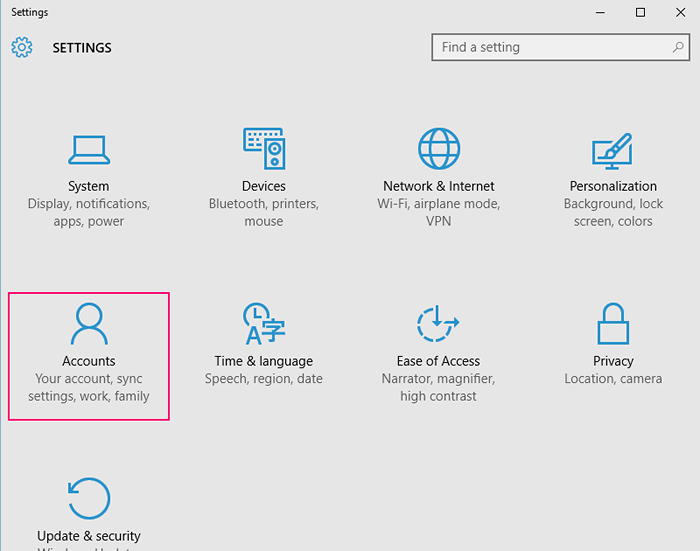
etapa 3 - Agora, na barra lateral direita, clique em Família e outros usuários. Agora, clique em Configurar acesso atribuído como mostrado em uma foto abaixo.
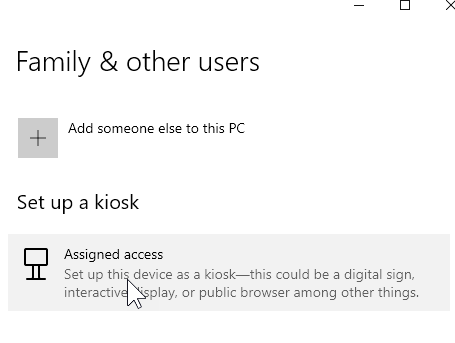
Passo 4 - Agora, clique em começar e selecione a conta local que já existe (ou você pode criar uma) que deseja usar com acesso atribuído.
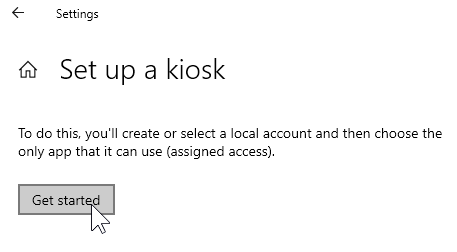
Etapa 5 - Selecione a conta local ou crie uma.
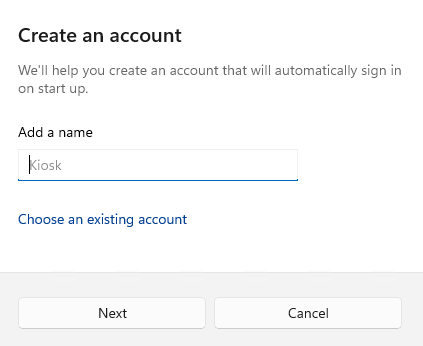
Depois de selecionar a conta, agora escolha o aplicativo para o qual você deseja fornecer os direitos. Aqui eu escolhi o aplicativo de calculadora.
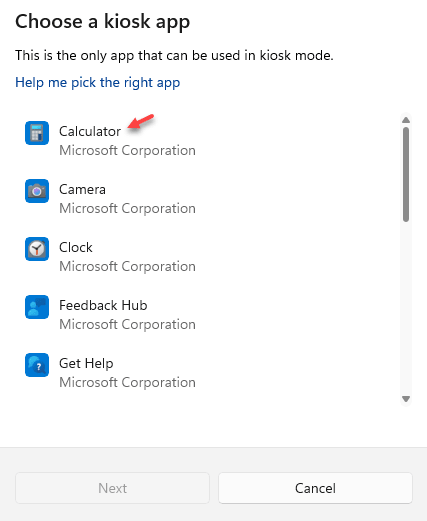
É isso. Agora, desligue e faça login novamente para usar a conta de acesso atribuída com acesso a um aplicativo de sua escolha.
E os aplicativos que não estão presentes ao escolher aplicativos para acesso atribuído. Por exemplo, e se você quiser que o convidado use apenas o Facebook e depois saia do sistema. Bem, você pode baixar e instalar o Facebook na Windows Store.
- « Como exibir aviso personalizado na tela de login do Windows 10
- Como forçar o Windows 10 a pesquisar nos arquivos em busca de texto »

